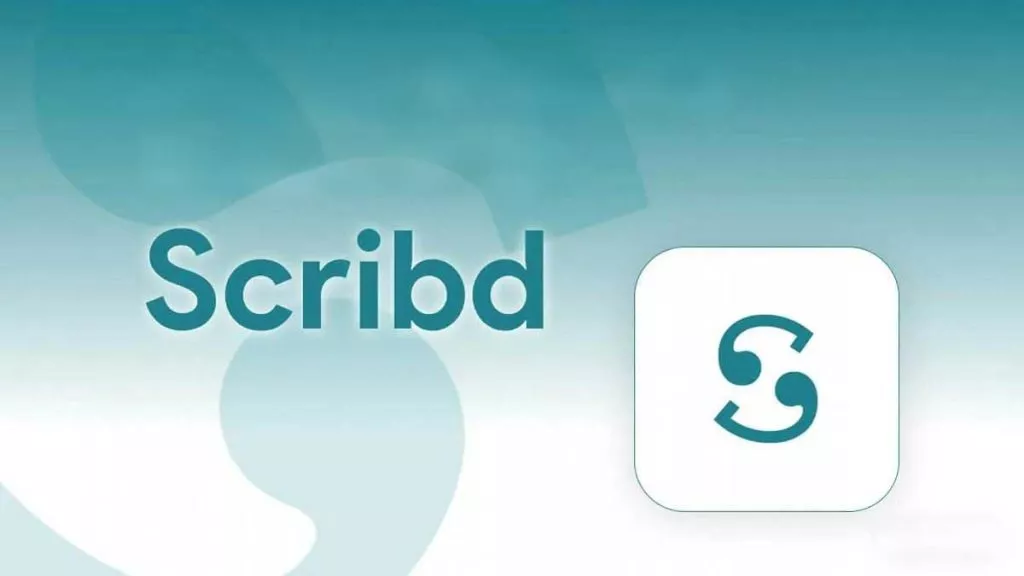如果您想在 Windows 電腦上獲得比較好的使用體驗,您需要一個具有您所需的所有功能的檔案管理器。對某些使用者來說,Windows 電腦預置的軟體並不能帶來最佳體驗,這時第三方檔案管理器應用程式就派上用場了。使用第三方軟體可以帶來多方面的好處,包括您獲得的獨特功能和良好的體驗。然而,每種工具也都有其缺點。
因此,我們將在這裡討論可以在 Windows 10 和 11 上使用的 5 個最有用的檔案管理軟件。
第 1 部分:Windows 上 5 個最佳檔案管理軟件
如果您在線上搜索,您會發現多個適用於 Windows 10/11 選項的檔案管理軟件。值得注意的是,並非所有軟件都能提供相同的體驗,且每種軟件都有其缺點。因此,我們將在這裡分享 5 個最佳的檔案管理軟件,以及它們的特點、優點和缺點。這樣,你就會更清楚地體認到每個軟件的價值。
1. 檔案總管 - Windows 10/11 最佳內建檔案管理器
Microsoft Windows 作業系統中的整合檔案管理器,使用戶能夠執行基本的文件管理操作,包括建立、重新命名、刪除和傳輸文件以及瀏覽電腦上的文件和目錄。使用者可以使用檔案總管中包含的強大搜尋工具快速輕鬆地發現文件,所有版本的 Microsoft Windows 都有這個檔案總管工具。
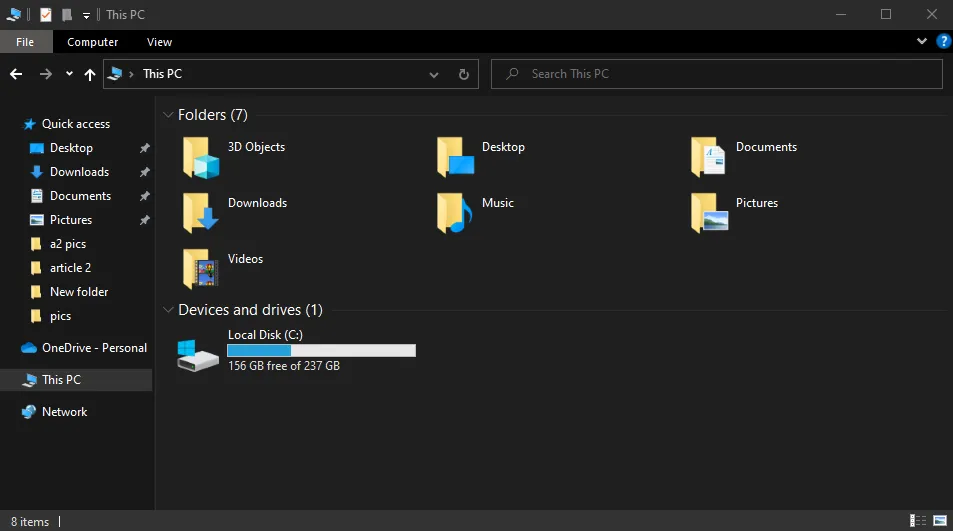
主要特點:
- 文件瀏覽
- 文件搜尋
- 在網路上共享文件
- 文件壓縮
- 具有屬性的管理和組織
優點:
- 快速搜尋大量數據
- 與標籤的瀏覽器類似的介面
- 移動、複製和刪除檔案的多工處理
缺點:
- 缺乏高級功能和自定義屬性
2. UPDF - Windows 上最佳的 PDF 文件管理器
如果您只有想要在 Windows 上管理的 PDF 文件,則可以選擇 UPDF。UPDF是一款出色的 PDF 文件管理器,因為它提供UPDF Cloud,可讓您儲存 PDF 文件到伺服器上,不需要佔據電腦和手機上的儲存空間,並可以隨時隨地存取 PDF 文件。使用 UPDF Could,您還可以直接透過一個連結、二維碼或電子郵件分享 PDF 文件。
它也是一個能夠處理 PDF 文件的 PDF 閱讀器和編輯器。使用此軟體,您可以瀏覽、編輯、轉換、合併、分割和加浮水印,還有其他功能包括填寫或創建表單、添加密碼和註釋。
對於那些尋求全包 PDF 解決方案的人來說,這是一個很好的選擇。除了所有這些功能之外,它還可以跨不同設備管理您的 PDF 文件。
立即下載 UPDF 軟件,體驗 UPDF 的強大功能,管理、閱讀和編輯您的 PDF 檔案。透過 UPDF Cloud 可以隨時隨地訪問 PDF 文件,它是終極的一體化 PDF 文件解決方案。
Windows • macOS • iOS • Android 100% 安全性
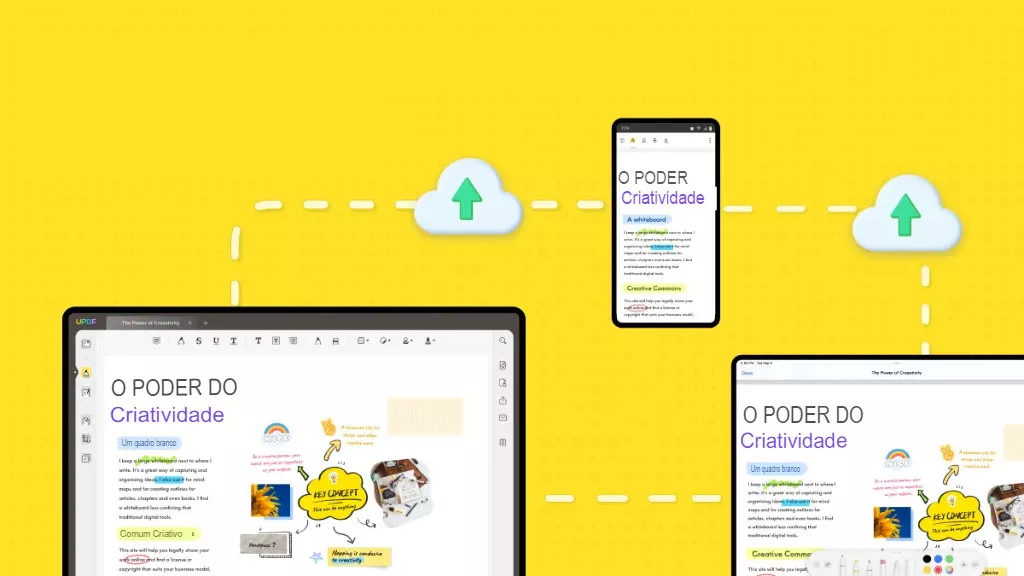
主要特點:
- UPDF Cloud 用於線上文件 PDF 管理
- 可以添加密碼保護您的 PDF 文件
- PDF 文件合併、拆分和組織
- 也可用作PDF 閱讀器和編輯器
- 整合了 UPDF AI 功能,提升了閱讀和處理文檔的效率
要了解有關 UPDF 的更多功能,您可以觀看下面的影片教學。
優點:
- 管理線上和離線文件
- 非常簡單、好看的介面
- 適用於所有作業係統的設備
- 一個 UPDF Pro 賬戶可以在所有平台上使用,而且價格非常便宜。
缺點:
- 僅適用於 PDF 文件
立即下載 UPDF 軟件,釋放 PDF 文檔的全部潛力!使用 UPDF Cloud 進行 PDF 文檔管理、編輯和閱讀,只需點擊即可提升您的 PDF 體驗。
Windows • macOS • iOS • Android 100% 安全性
3. Directory Opus - Windows 11/10 上最佳付費檔案管理器
Directory Opus 是一款高效能的檔案管理器軟體,以其強大的功能和自訂選項而聞名。高級用戶選擇它是因為它具有適應性強的用戶介面、豐富的鍵盤快捷鍵和自訂工具列。與其他文件管理器相比,成本可能更高且使用難度更高。
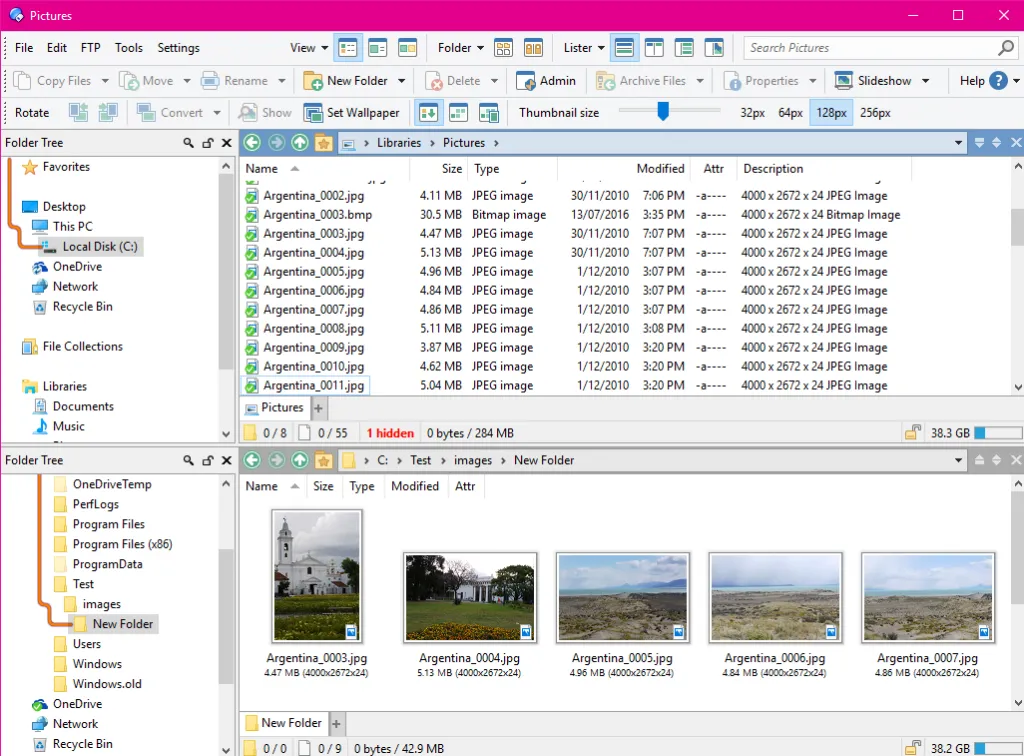
主要特點:
- 它允許預覽文件而無需打開它們
- 強大的文件搜尋、管理和組織功能
- 可以自定義設置介面排版和樣式
- 使用內建 FTP 用戶端傳輸文件
- 透過腳本支援自動化
優點:
- 功能多樣,支援多種文件類型
- 定期更新
- 功能豐富的介面
缺點:
- 對於一些人來說,它可能很昂貴。
4. FreeCommander - Windows 上最好的免費檔案管理器
FreeCommander 提供了一系列功能,可實現高效的文件組織和管理。 FreeCommander 支援的檔案操作包括重新命名、合併、分割和 FTP/SFTP 支援。此外,使用者還可以新增鍵盤快速鍵並自訂使用者介面。
它可能不具備專業文件管理器的所有複雜功能。它還具有各種文件管理工具,包括預覽視窗和強大的文件搜尋功能。
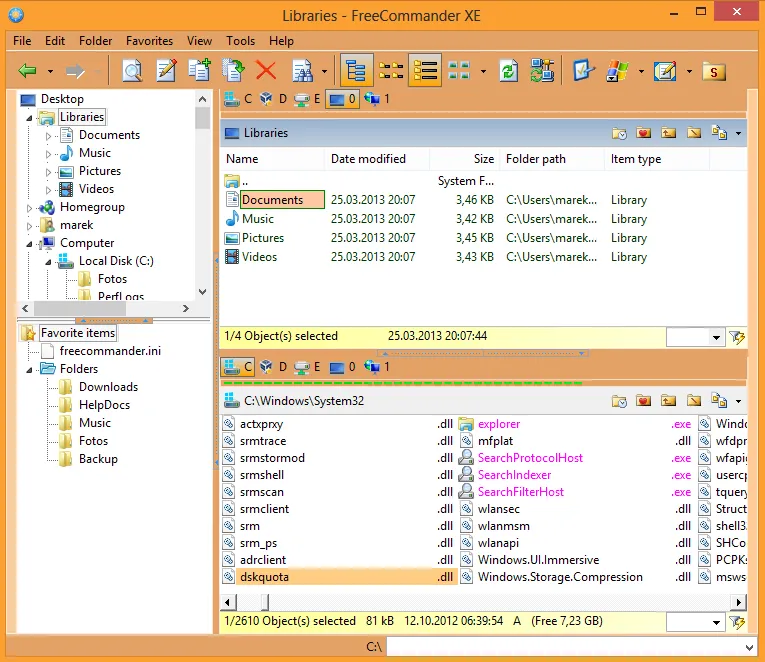
主要特點:
- 雙窗格介面允許並排查看文件
- 文件預覽允許預覽文件而無需打開它們
- 內建 FTP 用戶端,用於共享 FTP 伺服器上的文件
- 透過腳本實現自動化
- 支援自動化
優點:
- 開源且免費
- 高效率的硬體資源管理
- 您可以自訂介面
缺點:
- 使用難度高
5. Explorer++ - Windows 上最佳開源檔案管理器
Explorer++ 是一款免費的開源檔案管理軟體,是 Windows 預設檔案總管的優秀免費替代品。它透過書籤和可自訂的鍵盤快捷鍵等功能提供簡單有效的使用者體驗。最後,與商業文件管理器相比,它提供的使用者介面不夠精緻。
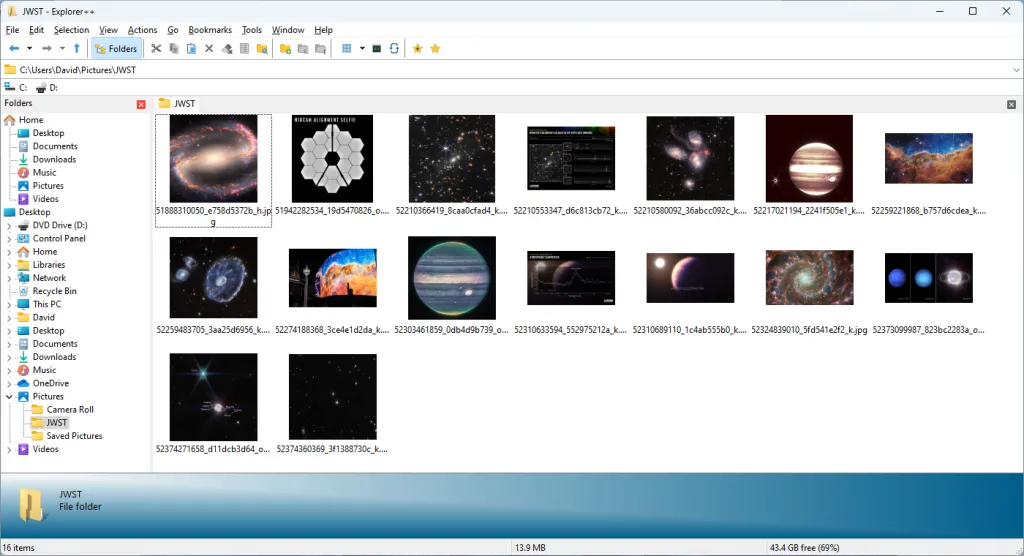
主要特點:
- 帶有標籤的類似瀏覽器的介面
- · 用於比較文件的雙窗格檢視選項
- 多檔案重命名功能
- 支援輕鬆合併文件和資料夾
- 支援自訂鍵盤快速鍵
優點:
- 非常輕量,適用於低設定電腦
- 具有附加功能的本機體驗
- 開源軟體允許免費修改
缺點:
- 介面比較複雜,難以使用
第 2 部分:有關 Windows 文件管理器的常見問題解答
問題1.如何在 Windows 中找到檔案總管?
尋找檔案總管(Windows 作業系統的內建檔案管理器)非常容易。它有一個看起來像資料夾的圖標,如果您有桌面或工作列快捷方式,則可以使用它來打開它。否則,同時按下 Windows 和 E 鍵即可開啟它。另一種方法是前往 Windows 搜尋功能表並蒐索「檔案總管」。您可以打開該應用程序,將其固定到任務欄,啟動它,甚至創建桌面快捷方式。
問題2.我可以在哪裡找到文件管理器?
在 Windows PC 上尋找檔案總管的最簡單方法是將其定位在工作列或開始功能表中,因為它通常固定在那裡。如果找不到,搜尋「檔案總管」將幫助您找到它。找到檔案總管後,請建立其捷徑或將其固定在某個地方,以便將來輕鬆找到它。
問題3. Windows 10 的最佳檔案管理器是什麼?
內建的檔案總管運作良好,但如果缺少功能,那麼以下是在 Windows 電腦上進行檔案管理的最佳選擇:
- UPDF - Windows 上最佳的 PDF 文件管理器
- Directory Opus - Windows 11/10 上最佳付費檔案管理器
- FreeCommander - Windows 上最好的免費檔案管理器
- Explorer++ - Windows 上最好的開源檔案管理器
立即下載 UPDF 軟件,使用 UPDF 管理 PDF 文件,體驗最佳的管理 PDF 文件的體驗。
Windows • macOS • iOS • Android 100% 安全性
問題4. Windows 使用什麼檔案總管?
Windows 使用檔案總管,即 Windows 電腦上的內建檔案管理器。它在以前的版本中被稱為 Windows 資源管理器,並且自 Windows 95 以來就一直存在。如果您有的話,此文件管理器能夠管理您的離線儲存以及基於伺服器的線上儲存。此外,此檔案總管的 GUI 和所有介面元素使其使用起來非常容易。
問題5.如何更改 Windows 10 中的預設檔案管理器
更改 Windows PC 上的預設檔案總管對於每個人來說都可能很複雜,因為有不同的方法可以做到這一點。不過,最簡單的方法是前往電腦上的控制面板。您需要轉到資料夾選項,然後轉到檔案類型。接下來,轉到驅動器或文件,按一下高級,然後將新文件管理器設定為預設文件管理器。
問題6.如何在 Windows 上管理 PDF 檔案?
大多數文件管理器在 Windows PC 上將 PDF 文件與其他文件類型混合在一起。因此,單獨組織這些文件可能會很困難。相反,如果您使用 UPDF 作為 Windows PDF 文件管理器,它將自動將所有 PDF 文件組織到您使用它打開的位置。您也可以使用它來組織 UPDF Cloud 中的 PDF 檔案。
問題7.如何在 Windows 上開啟兩個檔案總管?
若要開啟檔案總管兩次,您可以按兩次 Windows + E 鍵即可。若要在 Windows 上開啟兩個檔案管理器實例,請按一下工作列、開始功能表或桌面捷徑上的圖示來開啟每個實例。這樣,您將在 Windows 上同時執行兩個不同的檔案管理器,但它也會利用更多的硬體資源。
結語
文件管理是作業系統的一個重要組成部分,因為它允許您以所需的方式管理文件,它還可以在需要時幫助您查找和存取文件。但 Windows 作業系統自帶的檔案管理器,沒有滿足眾多用戶的要求。
希望本文能幫助您了解為 Windows 電腦選擇檔案管理器的最佳選擇。由於每個選項都有優點和缺點,您可以根據您想要的體驗進行選擇。大多數文件瀏覽器不提供專門的 PDF 管理功能,如果您正在尋找它,請嘗試 UPDF,因為它可以滿足您所有的 PDF 管理需求。
立即下載 UPDF,並透過 UPDF cloud 體驗如何在所有裝置之間的同步和管理 PDF 文件。
Windows • macOS • iOS • Android 100% 安全性
 UPDF
UPDF
 Windows
Windows Mac
Mac iPhone/iPad
iPhone/iPad Android
Android UPDF AI 在線
UPDF AI 在線 UPDF 數位簽名
UPDF 數位簽名 PDF 閱讀器
PDF 閱讀器 PDF 文件註釋
PDF 文件註釋 PDF 編輯器
PDF 編輯器 PDF 格式轉換
PDF 格式轉換 建立 PDF
建立 PDF 壓縮 PDF
壓縮 PDF PDF 頁面管理
PDF 頁面管理 合併 PDF
合併 PDF 拆分 PDF
拆分 PDF 裁剪 PDF
裁剪 PDF 刪除頁面
刪除頁面 旋轉頁面
旋轉頁面 PDF 簽名
PDF 簽名 PDF 表單
PDF 表單 PDF 文件對比
PDF 文件對比 PDF 加密
PDF 加密 列印 PDF
列印 PDF 批量處理
批量處理 OCR
OCR UPDF Cloud
UPDF Cloud 關於 UPDF AI
關於 UPDF AI UPDF AI解決方案
UPDF AI解決方案  AI使用者指南
AI使用者指南 UPDF AI常見問題解答
UPDF AI常見問題解答 總結 PDF
總結 PDF 翻譯 PDF
翻譯 PDF 解釋 PDF
解釋 PDF 與 PDF 對話
與 PDF 對話 與圖像對話
與圖像對話 PDF 轉心智圖
PDF 轉心智圖 與 AI 聊天
與 AI 聊天 PDF 轉成 Word
PDF 轉成 Word PDF 轉成 Excel
PDF 轉成 Excel PDF 轉成 PPT
PDF 轉成 PPT 使用者指南
使用者指南 技術規格
技術規格 產品更新日誌
產品更新日誌 常見問題
常見問題 使用技巧
使用技巧 部落格
部落格 UPDF 評論
UPDF 評論 下載中心
下載中心 聯絡我們
聯絡我們